
「タッチでGo! 新幹線」を使えば、JR東日本の新幹線をSuicaやPASMOといった交通系ICカードやモバイルSuicaで乗車できます。新幹線の自動改札にSuicaをかざして通過するだけで在来線と同じように乗車できるので、事前に切符を購入する必要がなくスムーズに利用できます。
本記事では、タッチでGo! 新幹線の使い方を事前の利用開始登録の手順から新幹線の乗降車まで紹介します。また、仕事で利用する際の領収書の注意点についても解説しています。
「タッチでGo! 新幹線」とは?
「タッチでGo! 新幹線」は、ふだん通勤などで使っているSuicaやPASMOといった交通系ICカードやスマホのモバイルSuicaで、JR東日本の新幹線(自由席)に乗車することができるサービスです。年会費などはなく、新幹線の料金のみで利用できます。
利用可能区間

Image:JR東日本
タッチでGo! 新幹線が利用可能な区間は、現在のところJR東日本が運行している東北新幹線と秋田新幹線、山形新幹線、上越新幹線の全区間および北陸新幹線の一部区間となっています。ただし、盛岡駅をまたがって乗車する場合など、区間内であってもタッチでGo! 新幹線が利用できない場合もあります。詳細はJR東日本のWebサイトを確認してみてください。
もし、Suicaなどで乗車して上記利用区間外で降りてしまった場合は、改札で駅員に清算をしてもらう必要があります。例えば、東京駅から北陸新幹線に乗って利用範囲外である富山駅で降りてしまった場合などです。
タッチでGo! 新幹線が名古屋や大阪方面に向かう東海道新幹線に対応していないのは残念なところですが、こちらはスマホで乗車できる「スマートEX」サービスがあります。
利用できる座席と人数

Image:JR東日本
2021年6月現在、タッチでGo! 新幹線で利用できる座席は自由席のみ。指定席やグリーン車などの座席指定が必要な席は利用不可です。「Suica+指定席券付きの特急券」でも利用できません。指定席などに乗る場合は、従来通り乗車券と特急券を購入しましょう。
基本的に「はやぶさ」や「こまち」のような全車指定席の新幹線への乗車はできませんが、特定の駅間のみ普通車指定席車両の空席が利用できる場合があります。詳細はJR東日本のWebサイトを確認してみてください。
在来線と同じく、交通系ICカードやモバイルSuicaなどで自動改札を通過して精算するため、1枚のカードにつき乗車できるのは利用者1人だけです。家族連れなど複数人で利用する場合は、これまで通り切符を購入するか人数分のSuicaを用意する必要があります。
料金
通常の新幹線利用と同じく、乗車料金は乗車する区間によって変わります。例えば、最も長い区間である東京〜盛岡間を乗車すると1万3960円かかるので、残高があるか確認して必要なら乗車前にチャージしておきましょう。
子どもに利用させる場合は、子ども用のSuicaを発行しないと自動的に大人料金を取られてしまうので注意してください。これは在来線と一緒です。
利用可能な交通系ICカード

Image:JR東日本
タッチでGo! 新幹線は、モバイルSuicaの他に、全国相互利用対象の交通系ICカード(SuicaやPASMO、Kitaca、TOICA、manaca、ICOCA、PiTaPa、SUGOCA、nimoca、はやかけん)で乗車することが可能です。
初回の利用開始登録
タッチでGo! 新幹線を利用するためには、初回に利用開始登録をする必要があります。利用開始登録は、駅の自動券売機とiPhoneの「Suica」アプリ、Androidスマホの「モバイルSuica」アプリからおこなえます。ここではそれぞれの手段で利用開始登録をする手順を解説します。
駅の自動券売機で利用開始登録する
駅の自動券売機で利用開始登録をする手順を解説します。

まずは駅にある自動券売機を探しましょう。交通系ICカードを使って利用開始登録をする場合は、JRの駅に設置してる自動券売機であればどれでも利用開始登録ができます。

一方、駅の自動券売機でスマホのSuicaを登録する場合は、「チャージ専用」と書かれたピンク色の機械を利用します。
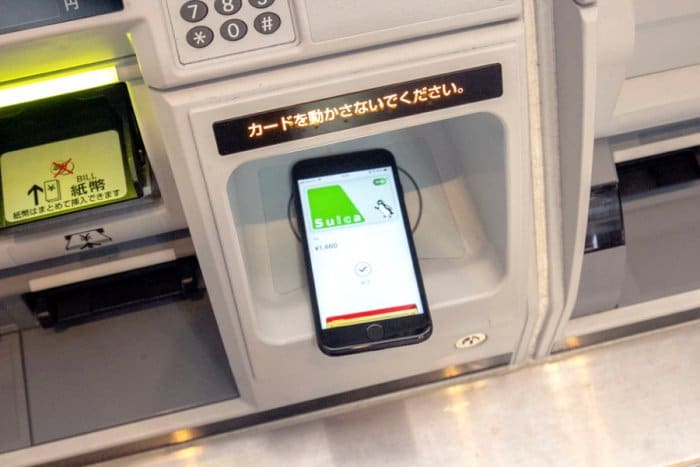
スマホをチャージ専用機に置くとモバイルSuicaが読み取られて、タッチパネルのメニューが起動します。
ここからの手順はICカードも同じです。

タッチパネルの右下にある[タッチでGo! 新幹線]をタッチしてください。

画面の指示に従って操作し、最後に[利用開始登録を完了する]をタッチすれば、自動券売機での利用開始登録は完了です。ちなみにスマホのSuicaの画面は、利用開始登録の前後で特に変化はありませんでした。
iPhoneの「Suica」アプリから利用開始登録する
iPhoneの「Suica」アプリでもタッチでGo! 新幹線の利用開始登録は可能です。
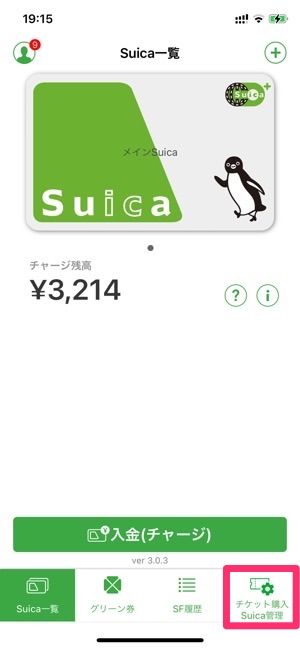
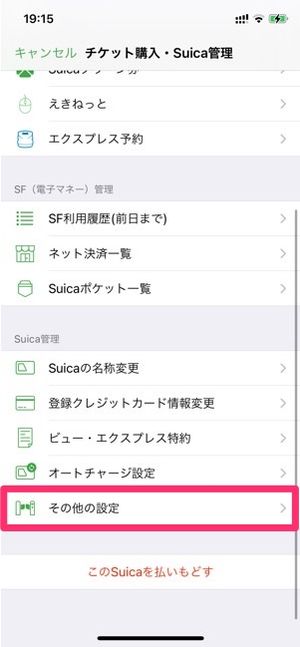
「Suica」アプリのメイン画面右下に表示されている「チケット購入 Suica管理」タブをタップしてください。画面が切り替わったら下にスクロールして[その他の設定]をタップします。

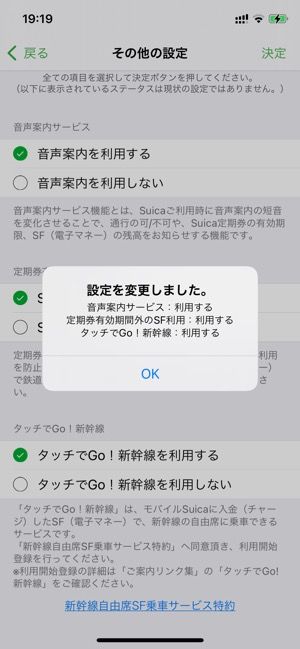
「その他の設定」画面で、「音声案内サービス」「定期券有効期間外のSF利用」「タッチでGo! 新幹線」の3つの項目にチェックを入れてください。すべてを選択しないと右上の[決定]ボタンがタップできないようになっています。ただ、「音声案内サービス」と「定期券有効期限外のSF利用」は、「利用しない」にチェックを入れても構いません。
「タッチでGo! 新幹線を利用する」にもチェックを入れたら、画面右上の[決定]をタップして利用開始登録完了です。
Androidスマホの「モバイルSuica」アプリから利用開始登録する
Androidスマホでは「モバイルSuica」アプリから利用開始登録をおこないます。
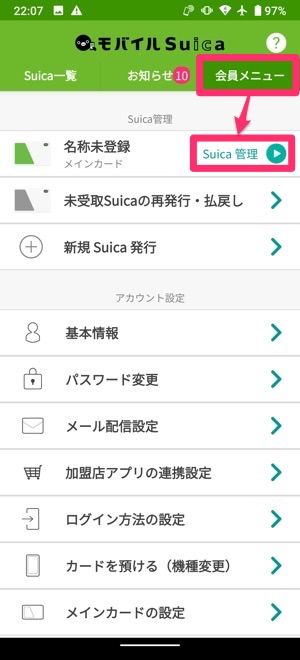
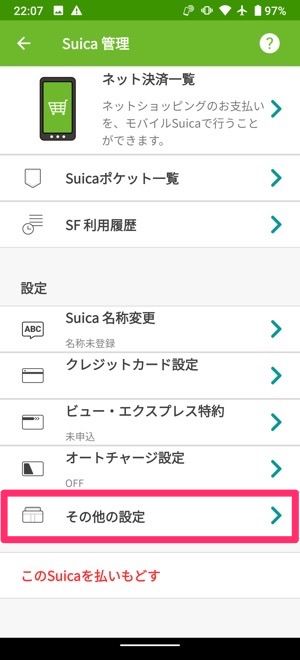
まずは、「モバイルSuica」アプリを起動して「会員メニュー」タブから[Suica管理]を選択します。続いて「Suica管理」画面を下にスクロールし、[その他の設定]をタップします。
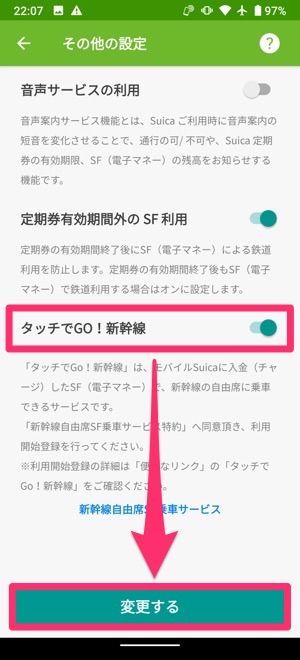
最後に「タッチでGo! 新幹線」のスイッチをオンにして[変更する]をタップすれば設定完了です。
「タッチでGo! 新幹線」を使って新幹線に乗ってみた

では、実際にタッチでGo! 新幹線を利用して新幹線に乗ってみましょう。今回は東京駅の丸の内北口にやってきました。iPhoneの「Suica」アプリを使って、お隣の上野駅まで乗ってみます。
乗車の流れ

丸の内北口から利用する場合は、最初にJR在来線の自動改札から入場して、新幹線の自動改札に向かいます。
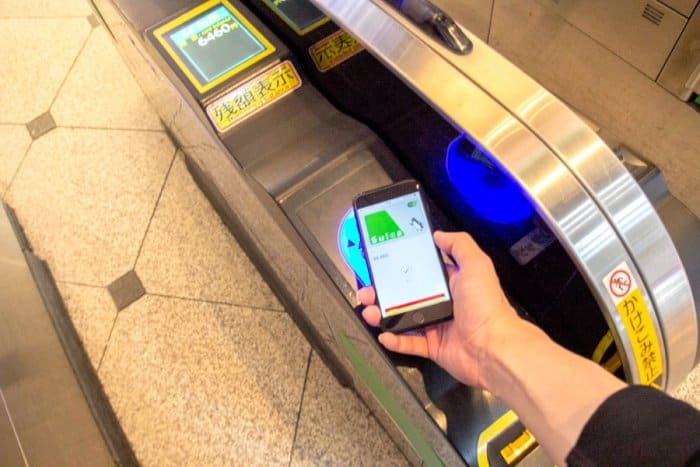
在来線の自動改札は、いつもと同じようにiPhoneをかざして通過できます。

新幹線の改札に到着しました。

新幹線の自動改札にもICカードのタッチ部が設置されています。

ここでもiPhoneをかざすと「ピッ」と反応して、在来線と同じように自動改札を通過できました。なお、今回は東京駅スタートで乗車しましたが、たとえば池袋から山手線で来る時のように、在来線からの乗り換えで直接新幹線を利用する場合でも同じように通過できます。
注意したいのがオートチャージです。新幹線の自動改札は在来線と異なり、オートチャージには対応していません。事前に十分な料金をチャージしておきましょう。

ホームに上がりました。13:36発のやまびこに乗車します。
タッチでGo! 新幹線で乗車できるのは基本的に自由席のみなので、乗り間違えないように注意してください。

自由席が乗れる1号車で待ちます。

新幹線が入線してきたので乗り込みます。

車内検札が来た場合は、モバイルSuicaや交通系ICカードで乗車している旨を伝えてください。
降車の流れ

上野駅に到着しました。乗車時と同じように自動改札を通過します。

自動改札の前には、チャージ専用機が設置されています。
残高が足りない場合は、自動改札を通る前にチャージしておきましょう。

自動改札は乗車時と同じように問題なく通れました。在来線への乗り換え改札を通る場合でも、この時点で新幹線の乗車料金が精算されます。

新幹線の自動改札を通過したら、そのまま在来線にも乗り継げます。

上野駅から東海道線で藤沢駅に来ました。在来線の自動改札もそのまま通過できます。
領収書は発行できないため事前の確認を
出張など仕事で新幹線を利用する場合は、経費精算のために領収書を発行しますが、タッチでGo! 新幹線を利用する場合は注意が必要です。
タッチでGo! 新幹線では、窓口や自動券売機で切符を購入する時のような領収書は発行されません。電子マネーの利用履歴は新幹線を利用した証明になりますが、領収書として認められるかどうかは事前に会社などで確認したほうがよいでしょう。
まとめ
筆者は新幹線に乗る機会が多くないので、切符の購入や乗車区間の確認に慣れておらず、いつも面倒だなと思っていました。タッチでGo! 新幹線は在来線と同じ感覚で利用できるので、たまに利用する人でも一度使い方を覚えれば、迷うことなく乗り継げると思います。
あとは、東海道新幹線でも利用できたり、指定席も選択できるようになったりすれば言うことはありません。今後の対応にも期待したいところです。
構成・文:藤原達矢
編集:アプリオ編集部
